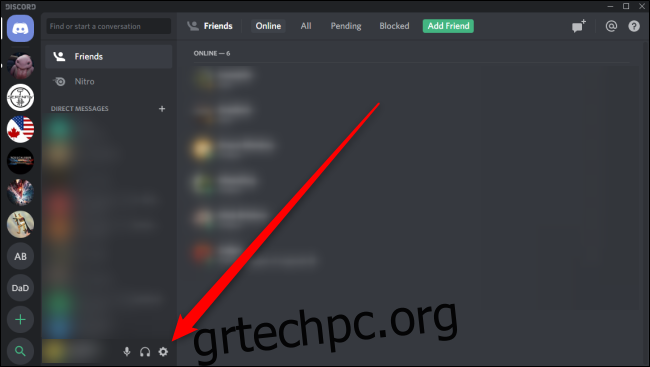Το Discord είναι εξαιρετικό για φωνητική συνομιλία, αλλά μπορεί να χρειαστεί να αλλάξετε ορισμένες ρυθμίσεις για να διορθώσετε το στατικό, το θόρυβο φόντου και την κακή ποιότητα ήχου. Δείτε πώς μπορείτε να επιλέξετε τις συσκευές ήχου σας και να βεβαιωθείτε ότι θα έρθετε σε πεντακάθαρο.
Στο Discord, ανοίξτε το μενού Ρυθμίσεις κάνοντας κλικ στο εικονίδιο γρανάζι δίπλα στο όνομα και το avatar σας κάτω αριστερά.
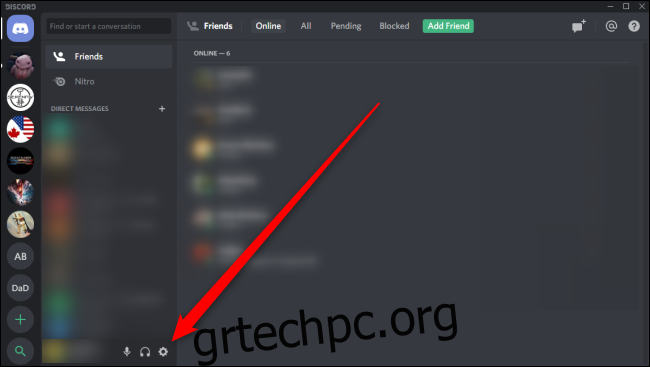
Στο μενού Ρυθμίσεις, στην ενότητα “Ρυθμίσεις εφαρμογής”, επιλέξτε το “Φωνή και βίντεο” στα αριστερά. Αυτό θα εμφανίσει το μενού όπου μπορείτε να αλλάξετε τις ρυθμίσεις για το μικρόφωνο ή τα ακουστικά σας.
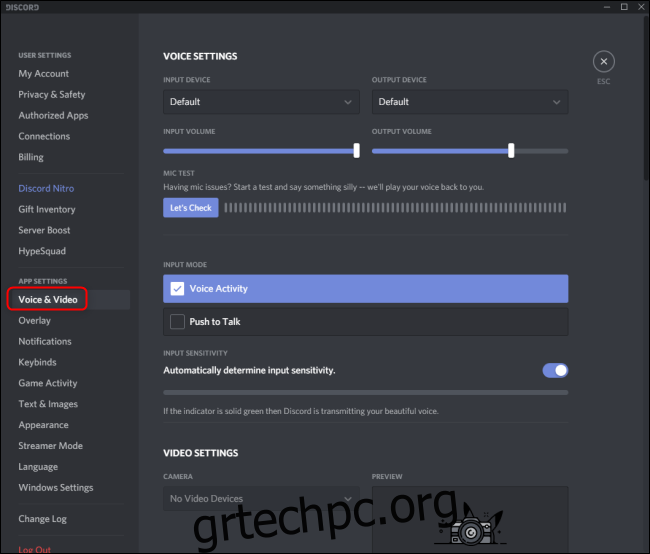
Για να επιλέξετε ποιο μικρόφωνο ή ακουστικό θα χρησιμοποιεί το Discord, ανοίξτε το αναπτυσσόμενο μενού στην ενότητα “Συσκευή εισόδου”. Επιλέξτε τη συσκευή που προσπαθείτε να διαμορφώσετε. Εάν επιλέξετε την προεπιλεγμένη ρύθμιση, το Discord θα αναβάλει σε όποιο μικρόφωνο έχει οριστεί ως προεπιλογή για το λειτουργικό σας σύστημα.
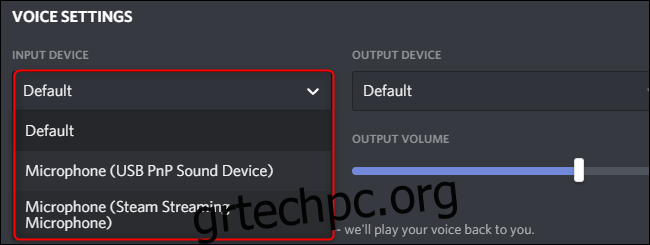
Εάν το μικρόφωνό σας ακούγεται πολύ δυνατά, κάντε κλικ και σύρετε το ρυθμιστικό κάτω από το “Input Volume” στο κατάλληλο επίπεδο. Μπορείτε να ελέγξετε την ένταση και την ποιότητα του τρέχοντος μικροφώνου ή του ακουστικού σας κάνοντας κλικ στο κουμπί “Ας ελέγξουμε” κάτω από τη δοκιμή μικροφώνου.
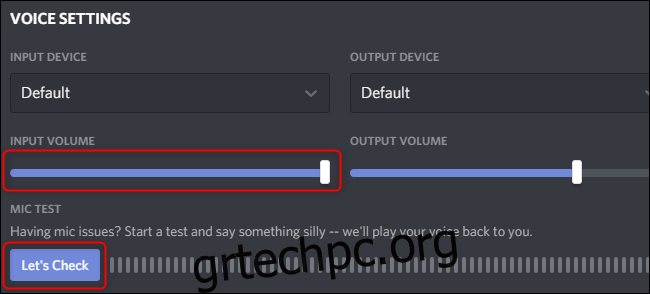
Από προεπιλογή, το Discord θα ενεργοποιήσει το μικρόφωνό σας όταν ανιχνεύσει θόρυβο. Μπορείτε να αλλάξετε αυτήν τη ρύθμιση σε push-to-talk, η οποία θα ενεργοποιήσει το μικρόφωνό σας μόνο όταν αποφασίσετε να πατήσετε το αντίστοιχο πλήκτρο. Αλλάξτε αυτήν τη ρύθμιση επιλέγοντας το πλαίσιο είτε για “Φωνητική δραστηριότητα” είτε για “Push To Talk”.
Εάν επιλέξατε “Φωνητική δραστηριότητα”, μπορείτε να προσαρμόσετε την ευαισθησία αυτής της ρύθμισης. Το Discord καθορίζει αυτόματα την ευαισθησία του μικροφώνου από προεπιλογή, αλλά μπορείτε να απενεργοποιήσετε αυτήν τη ρύθμιση κάνοντας κλικ στην εναλλαγή. Στη συνέχεια, προσαρμόστε το ρυθμιστικό ώστε να είναι περισσότερο ή λιγότερο ευαίσθητο.
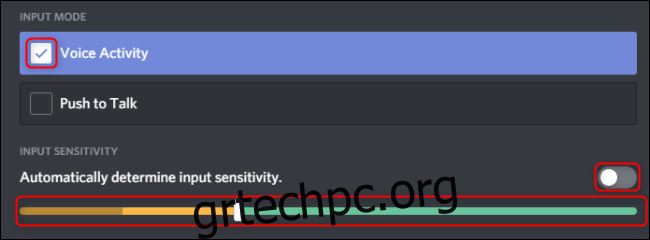
Εάν επιλέξατε “Push To Talk”, επιλέξτε ποιο πλήκτρο ενεργοποιεί το μικρόφωνό σας κάνοντας κλικ στο “Record Keybind” στην περιοχή “Shortcut”. Χρησιμοποιήστε το ρυθμιστικό κάτω από την “Καθυστέρηση απελευθέρωσης Push To Talk” για να αυξήσετε ή να μειώσετε τη χρονική καθυστέρηση μεταξύ της αφαίρεσης του πλήκτρου push-to-talk και της πραγματικής απενεργοποίησης του μικροφώνου σας. Τέλος, μπορείτε να προσθέσετε επιπλέον πλήκτρα συντόμευσης push-to-talk κάνοντας κλικ στο «Ρυθμίσεις Keybind».
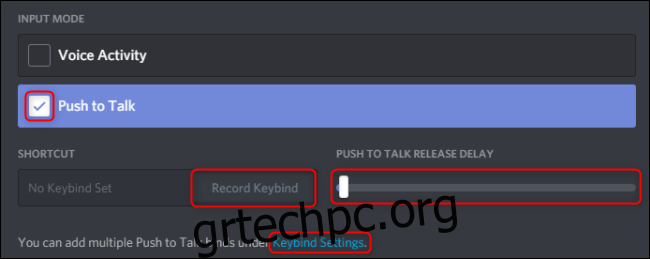
Πρόσθετες ρυθμίσεις φωνής είναι διαθέσιμες στην καρτέλα “Για προχωρημένους”, στην οποία μπορείτε να αποκτήσετε πρόσβαση κάνοντας κύλιση προς τα κάτω σε αυτό το μενού. Η ακύρωση ηχούς, η καταστολή θορύβου, ο αυτόματος έλεγχος απολαβής και η ποιότητα εξυπηρέτησης είναι όλα ενεργοποιημένα από προεπιλογή. Συνιστούμε να αφήσετε αυτές τις ρυθμίσεις ενεργοποιημένες, εκτός εάν παρεμποδίζουν με άλλο τρόπο την υπάρχουσα ρύθμισή σας.
Τέλος, χρησιμοποιήστε τη ρύθμιση “Εξασθένηση” για να ακούτε ευκολότερα τους φίλους σας ή τον εαυτό σας όταν μιλάτε. Σηκώστε το ρυθμιστικό για να αυξήσετε πόσο το Discord θα μειώσει την ένταση των άλλων εφαρμογών σας. Αυτό θα ισχύει για εσάς ή για άλλους στο κανάλι, ανάλογα με τον τρόπο ρύθμισης των δύο εναλλαγής από κάτω.
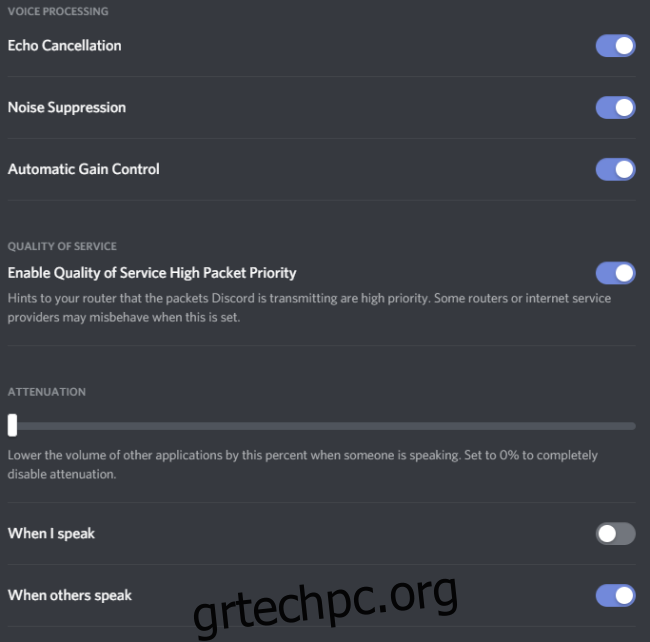
Να θυμάστε ότι η φωνή σας θα ακούγεται τόσο καθαρή όσο το μικρόφωνό σας. Είτε πρόκειται για ακουστικά, για επιτραπέζιο μικρόφωνο ή ενσωματωμένο απευθείας στη συσκευή σας, αυτές οι ρυθμίσεις θα σας βοηθήσουν να επιτύχετε καλύτερη ποιότητα ήχου μέσω του Discord.